Ako sa prihlásiť na XT.com

Ako sa prihlásiť na svoj účet XT.com pomocou e-mailu
1. Prejdite na webovú stránku XT.com a kliknite na [Prihlásiť sa] .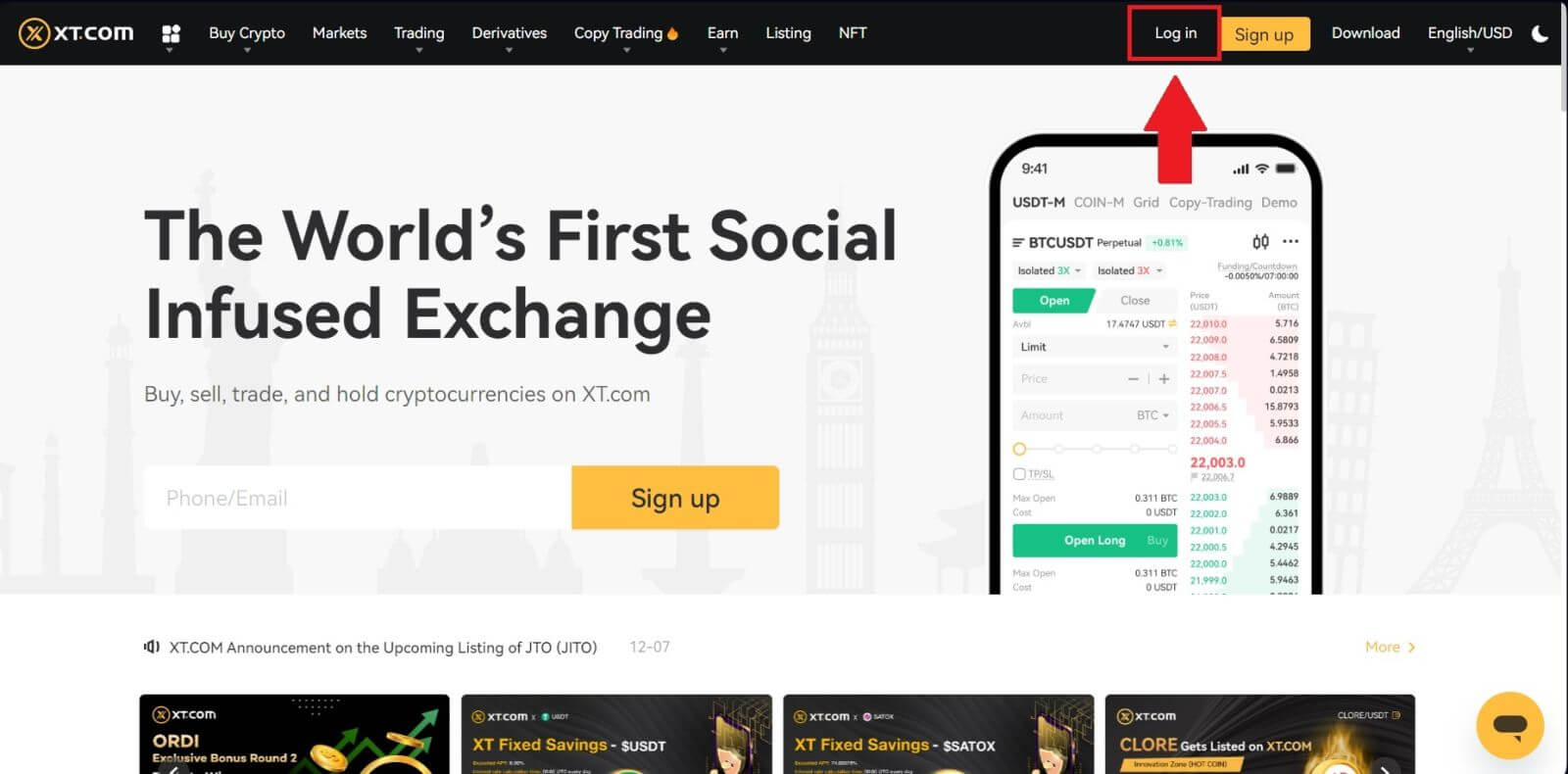
2. Zvoľte [E-mail] , zadajte svoju e-mailovú adresu a heslo a kliknite na [Prihlásiť sa] .
Môžete sa prihlásiť pomocou QR kódu otvorením aplikácie XT.com a prihlásiť sa.
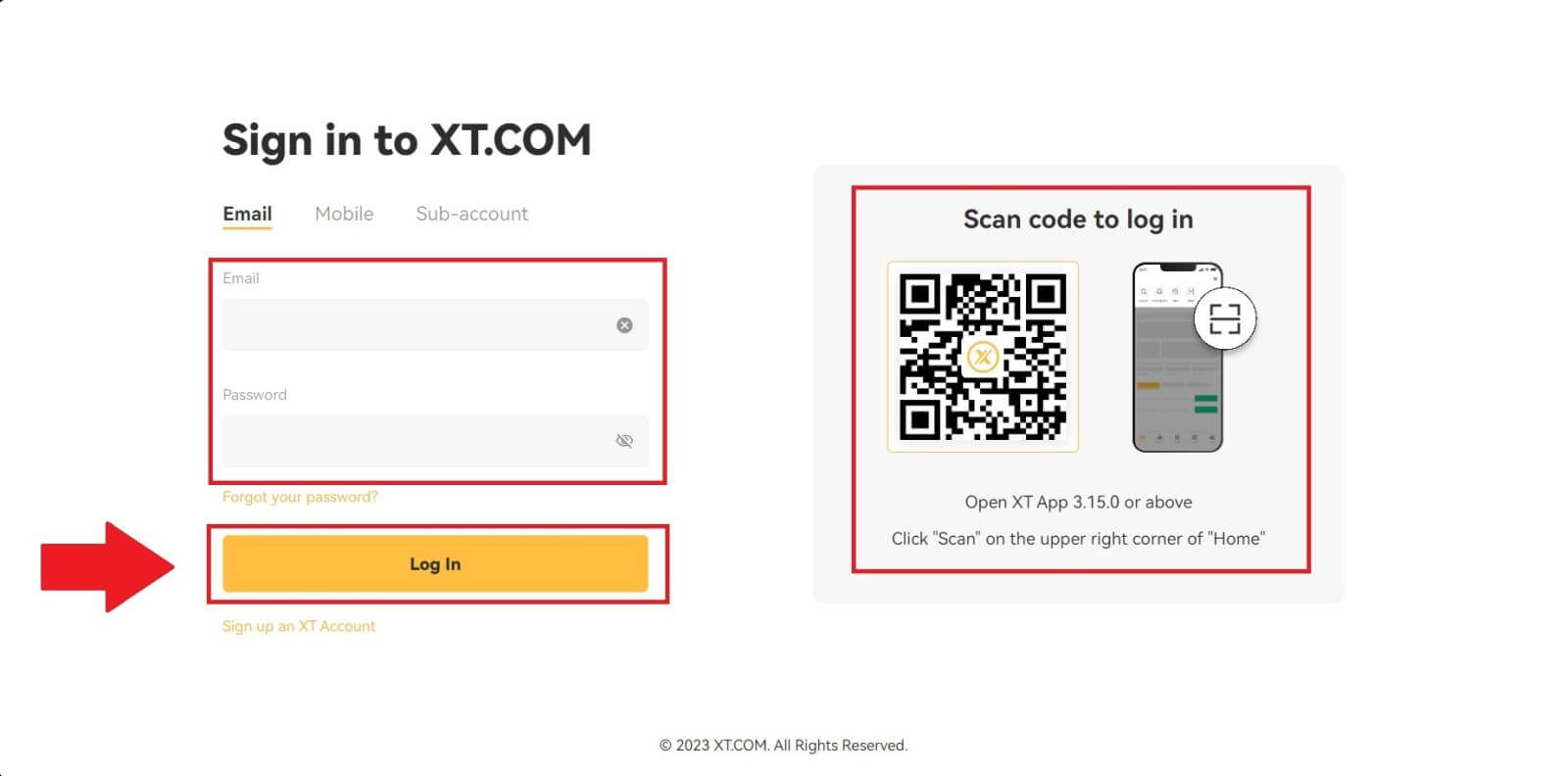
3. Na váš e-mail dostanete 6-miestny overovací kód. Ak chcete pokračovať v procese, zadajte kód.
Ak ste nedostali žiadny overovací kód, kliknite na [Znova odoslať] .
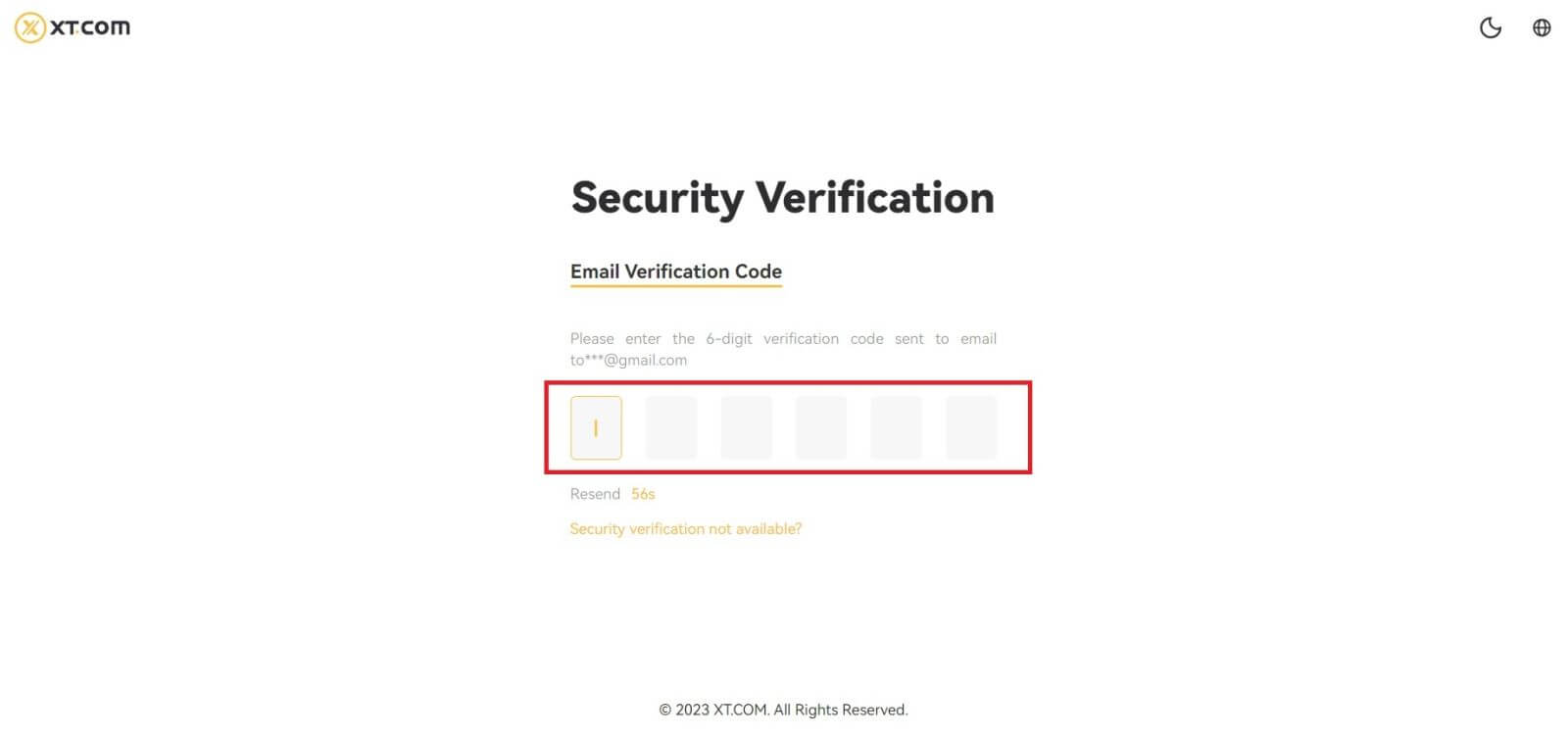
4. Po zadaní správneho overovacieho kódu môžete úspešne používať svoj XT.com účet na obchodovanie.
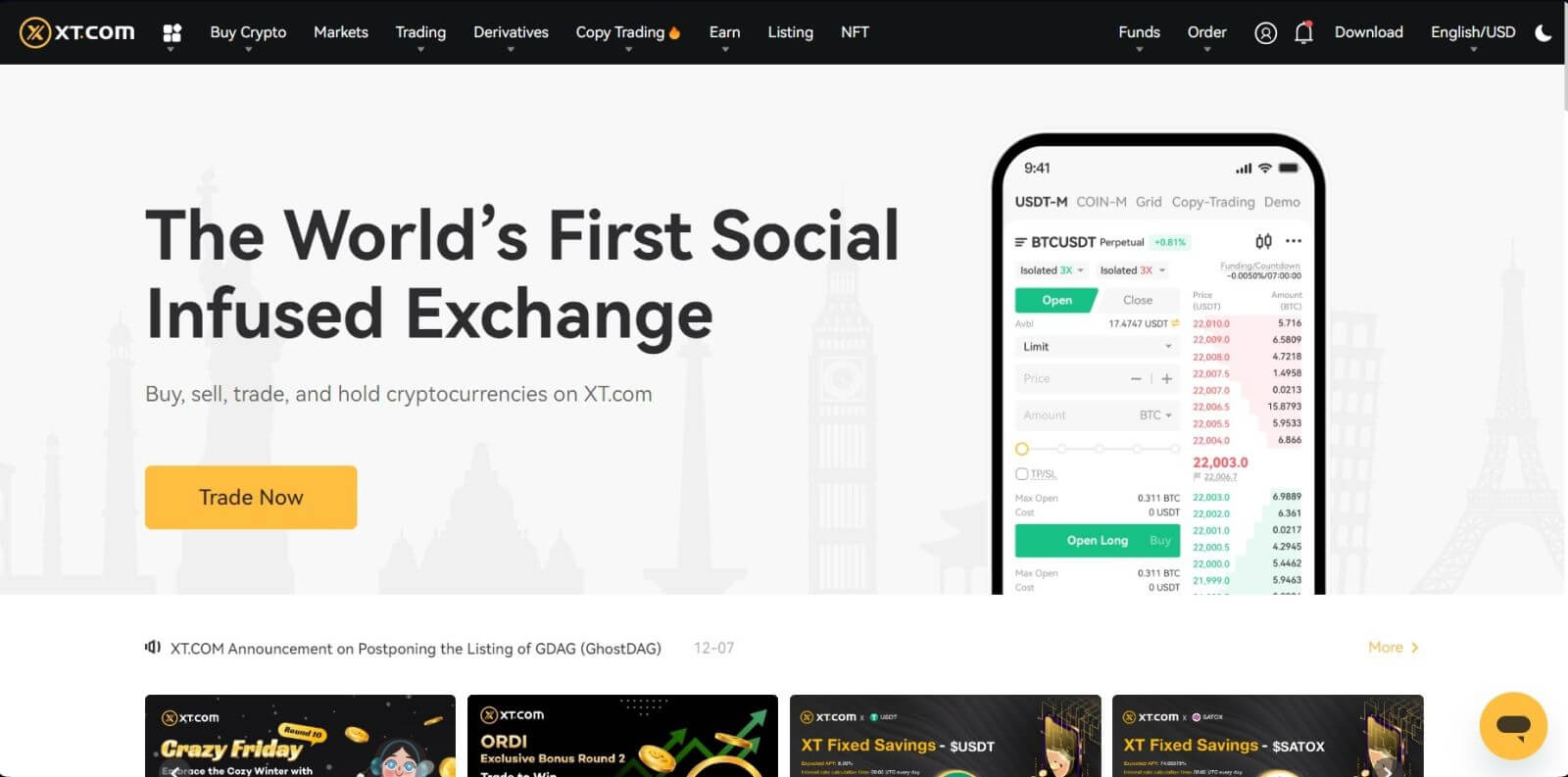
Ako sa prihlásiť na svoj účet XT.com pomocou telefónneho čísla
1. Prejdite na webovú stránku XT.com a kliknite na [Prihlásiť sa] .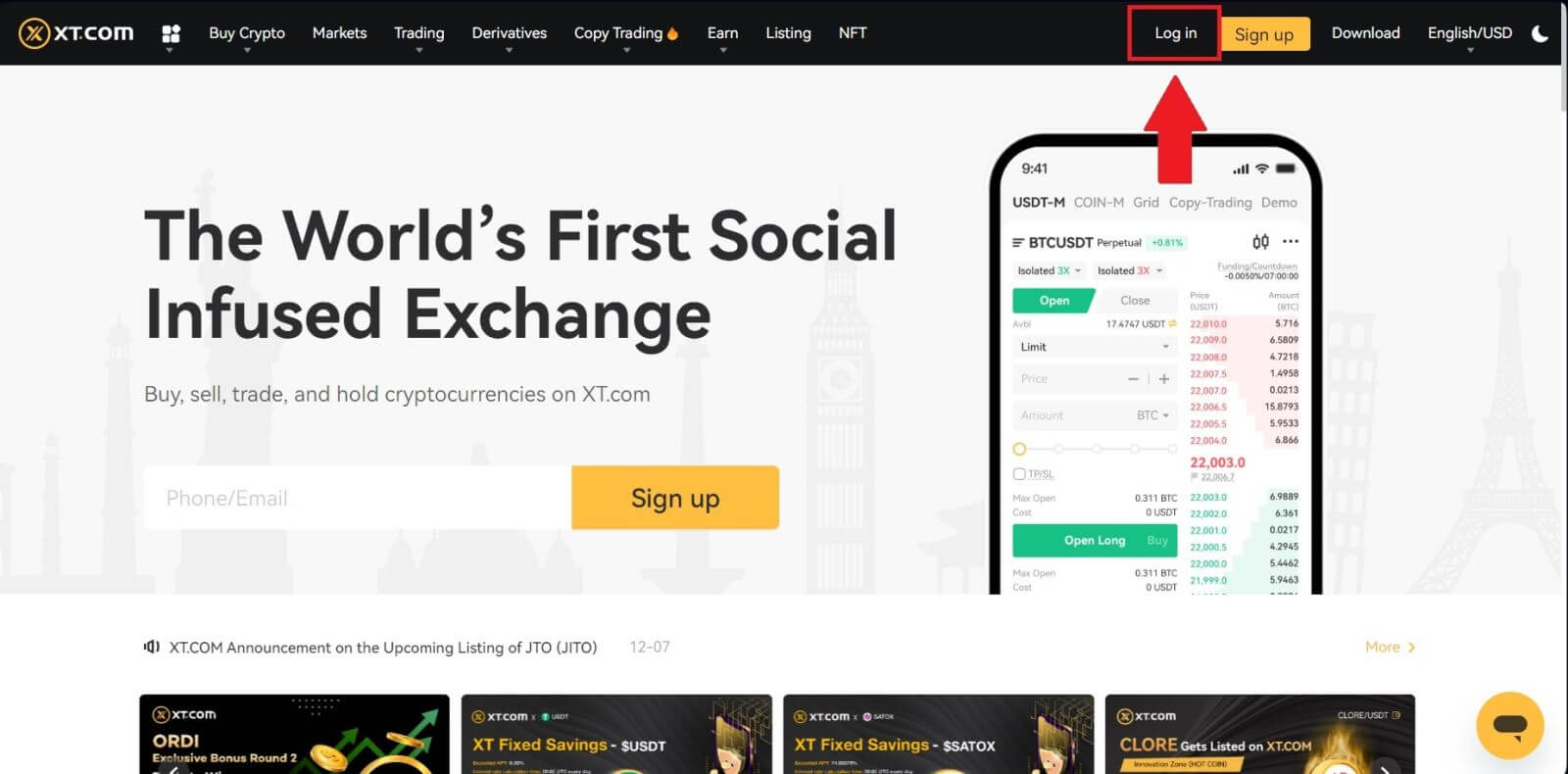
2. Zvoľte [Mobile] , zadajte svoje telefónne číslo a heslo a potom kliknite na [Log In] .
Môžete sa prihlásiť pomocou QR kódu otvorením aplikácie XT.com a prihlásiť sa.
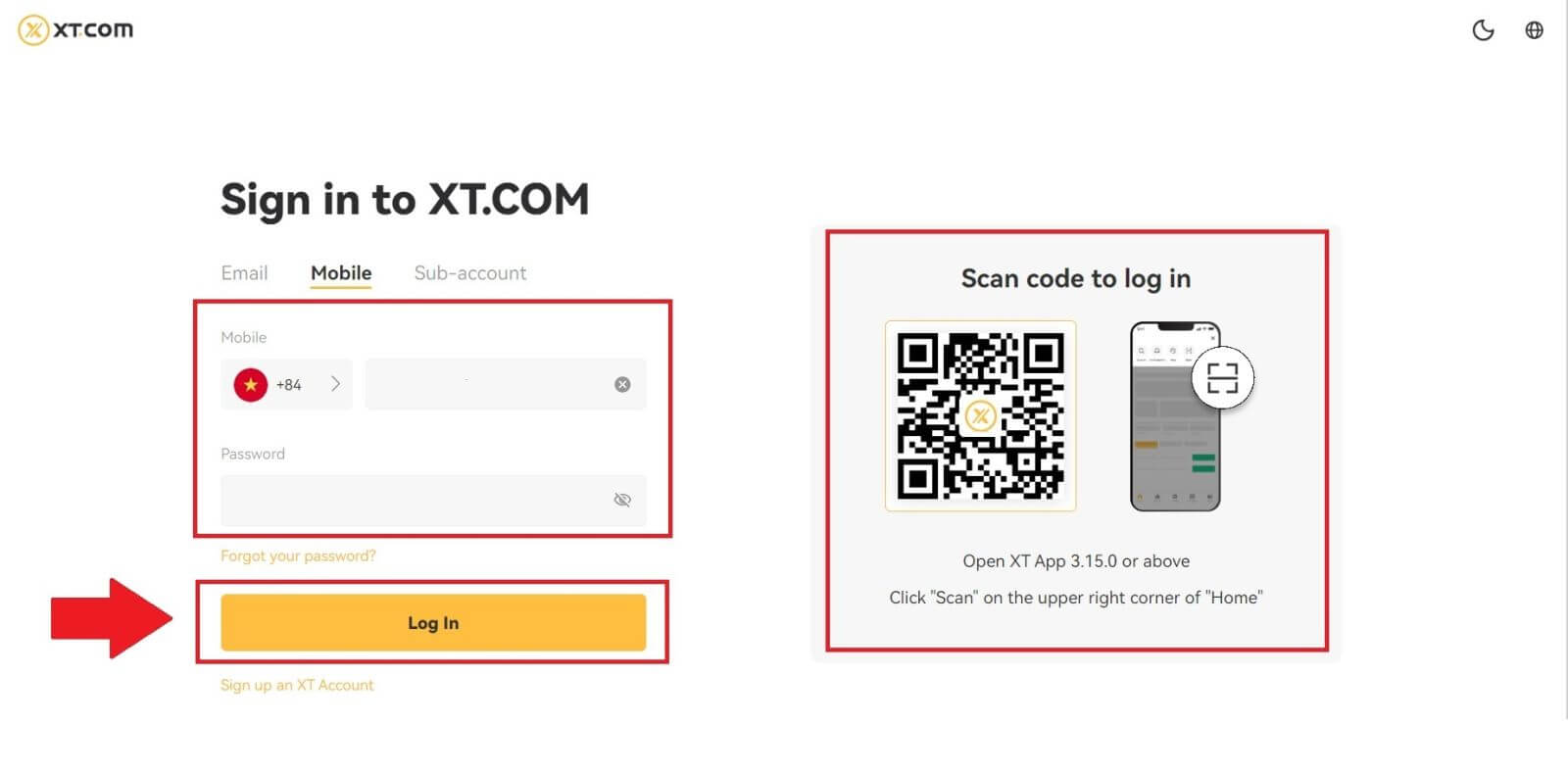
3. Do telefónu dostanete 6-miestny overovací kód SMS. Ak chcete pokračovať v procese, zadajte kód.
Ak ste nedostali žiadny overovací kód, kliknite na [Znova odoslať] .
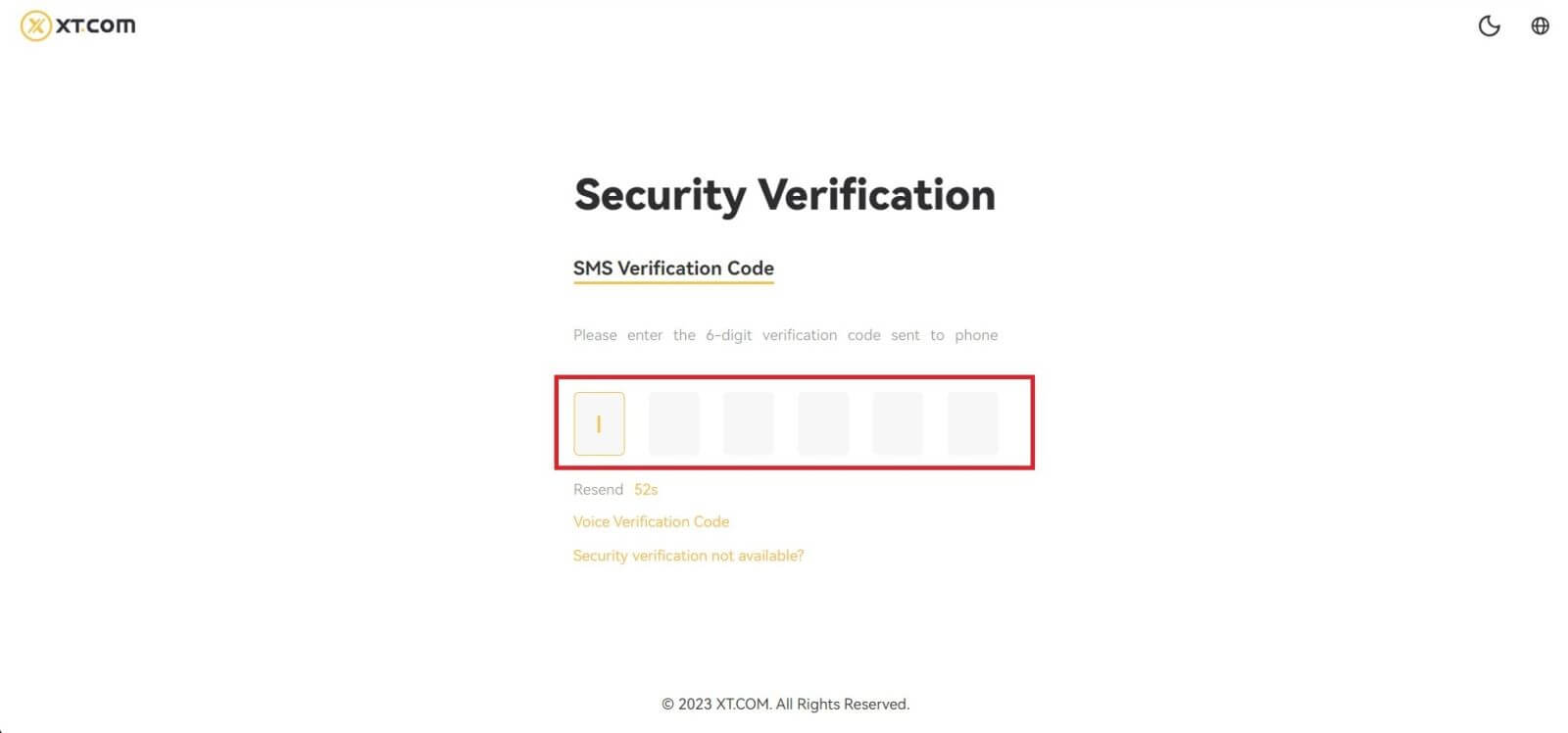
4. Po zadaní správneho overovacieho kódu môžete úspešne používať svoj XT.com účet na obchodovanie.
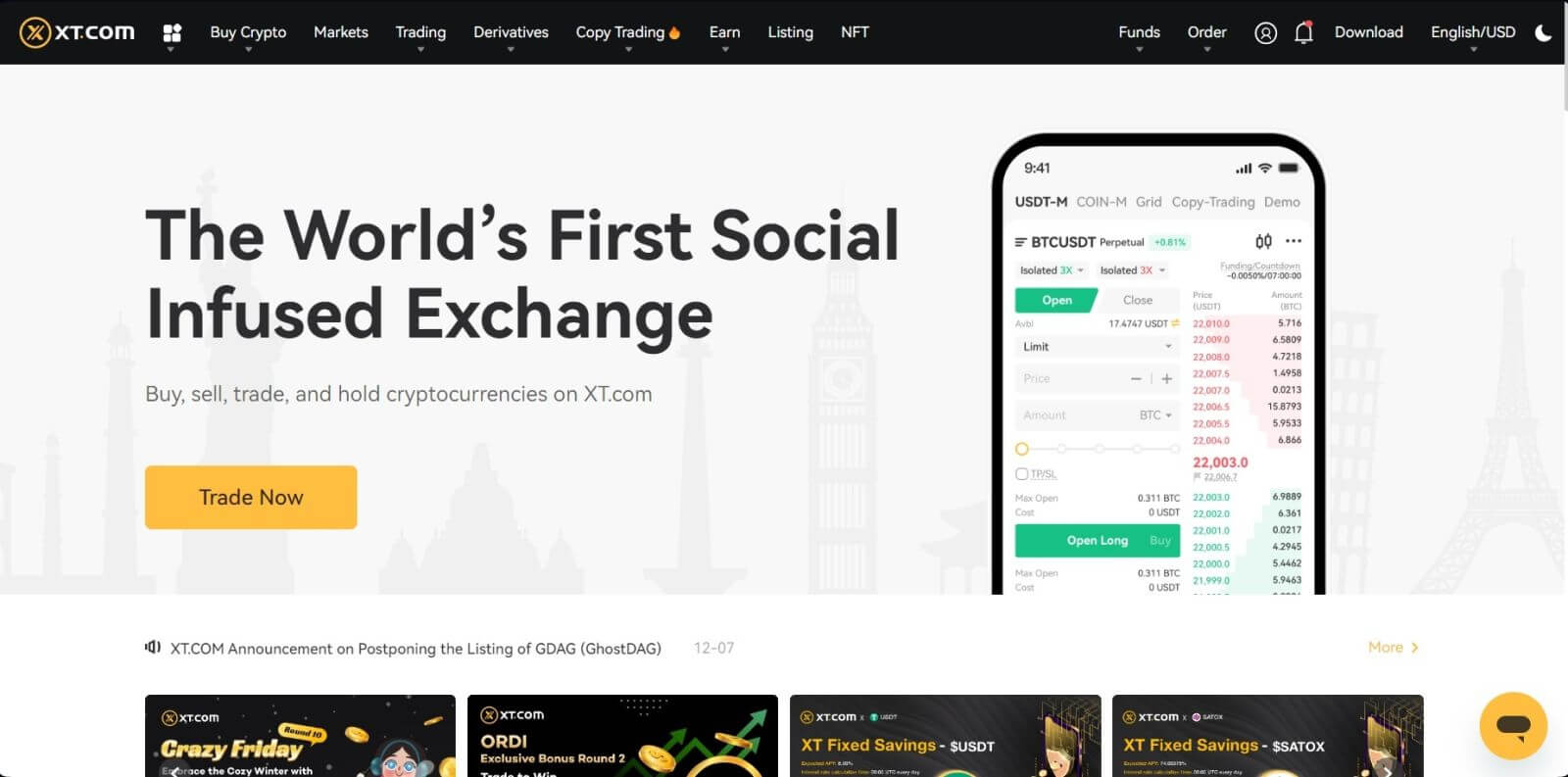
Ako sa prihlásiť do aplikácie XT.com
1. Ak si chcete vytvoriť účet na obchodovanie v obchode Google Play alebo App Store, musíte si nainštalovať aplikáciu XT.com .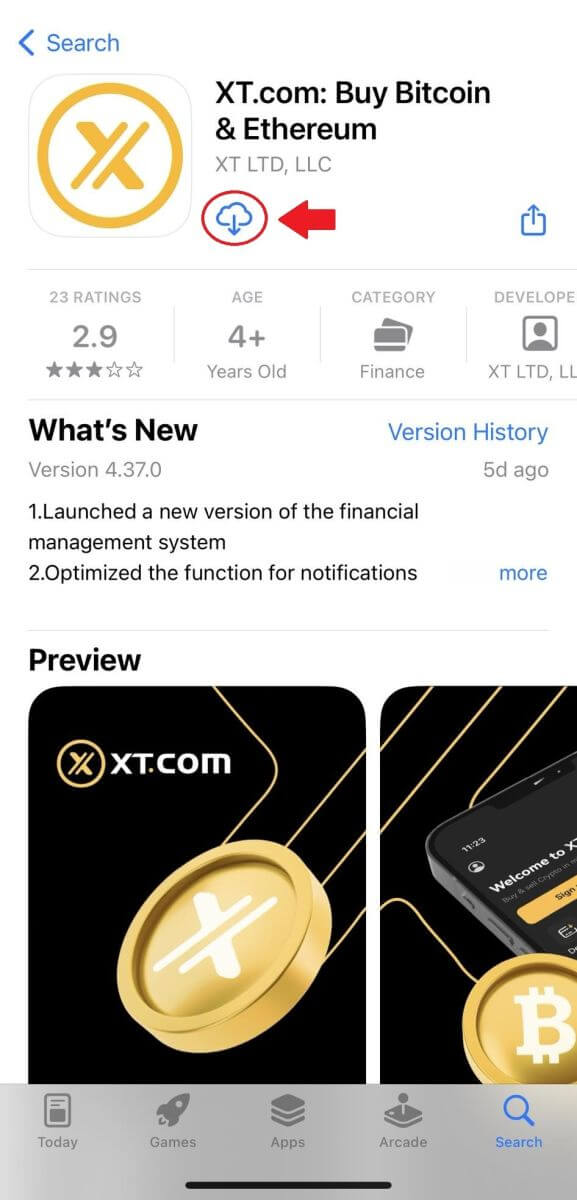
2. Otvorte aplikáciu XT.com a klepnite na [Prihlásiť sa] .
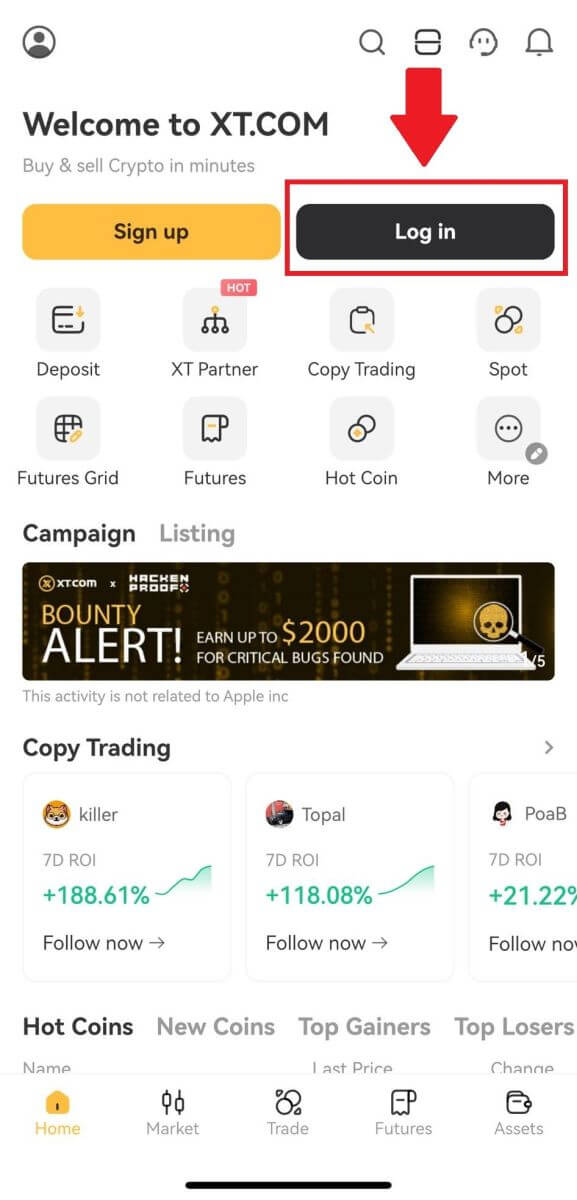
3. Zvoľte [ E-mail ] alebo [ Telefónne číslo ], zadajte svoju e-mailovú adresu alebo telefónne číslo, zadajte svoje heslo a klepnite na [Prihlásiť sa] .
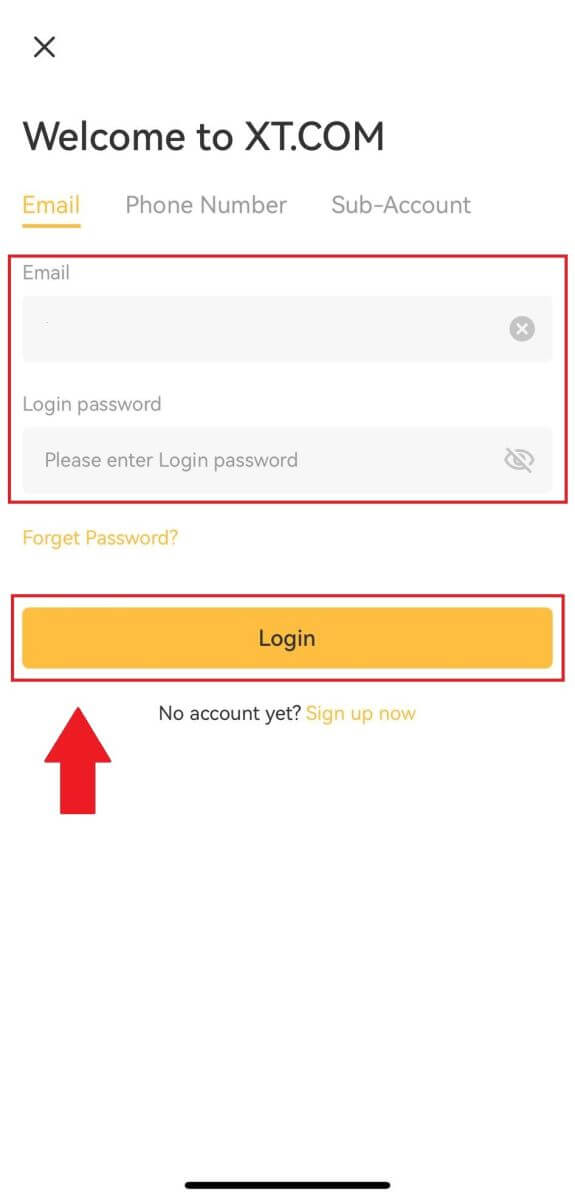
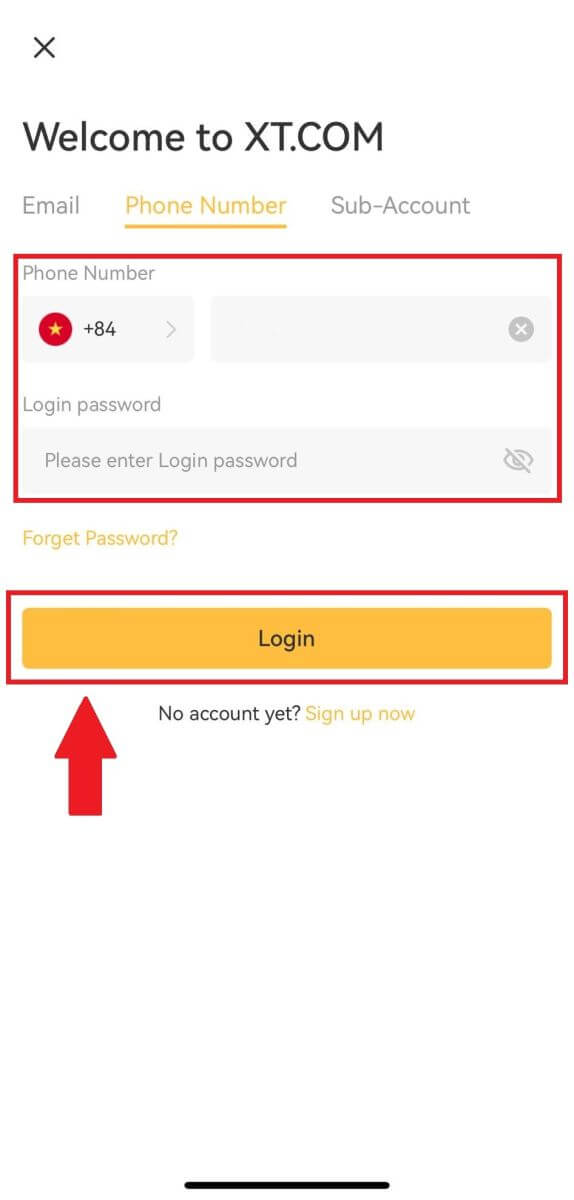
4. Na váš e-mail alebo telefón dostanete 6-miestny overovací kód. Ak chcete pokračovať v procese, zadajte kód.
Ak ste nedostali žiadny overovací kód, kliknite na [Znova odoslať] alebo stlačte [Voice Verification Code].
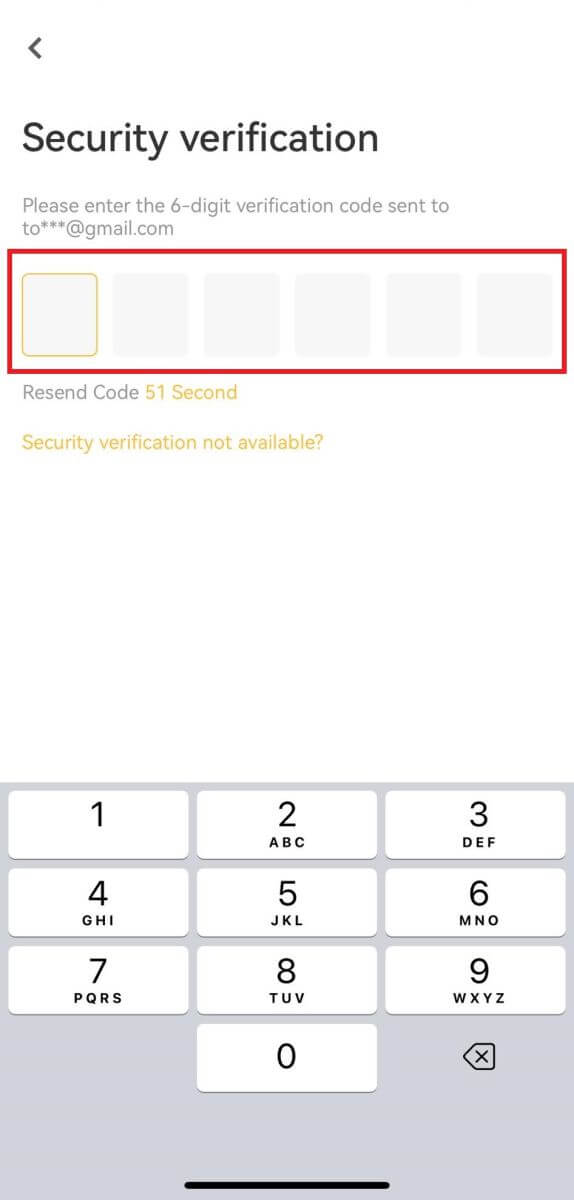
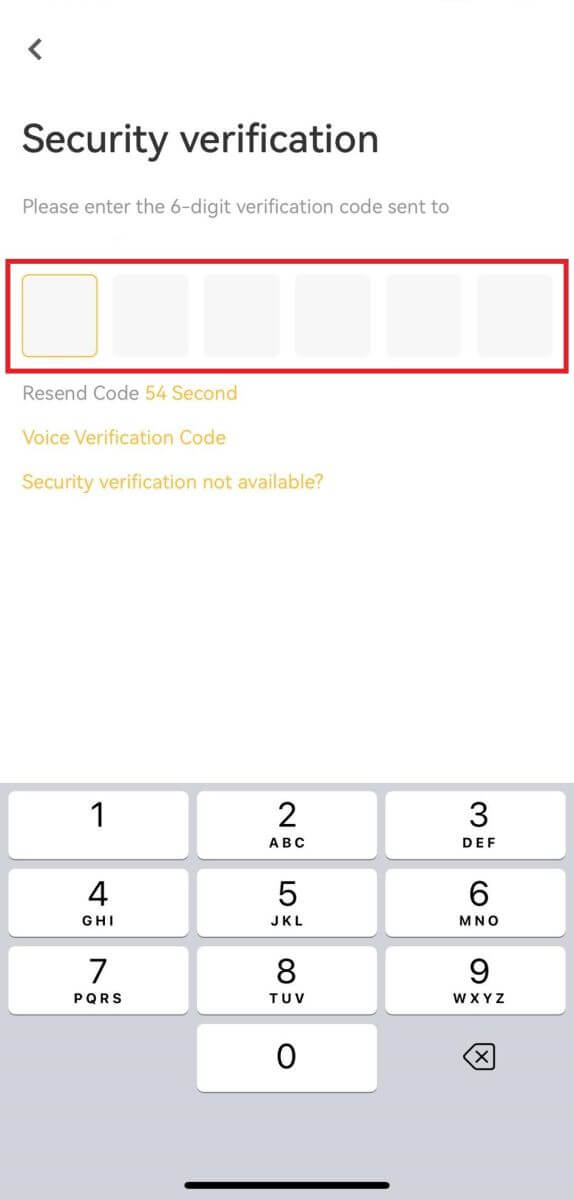
5. Gratulujeme! Úspešne ste si vytvorili účet XT.com na telefóne
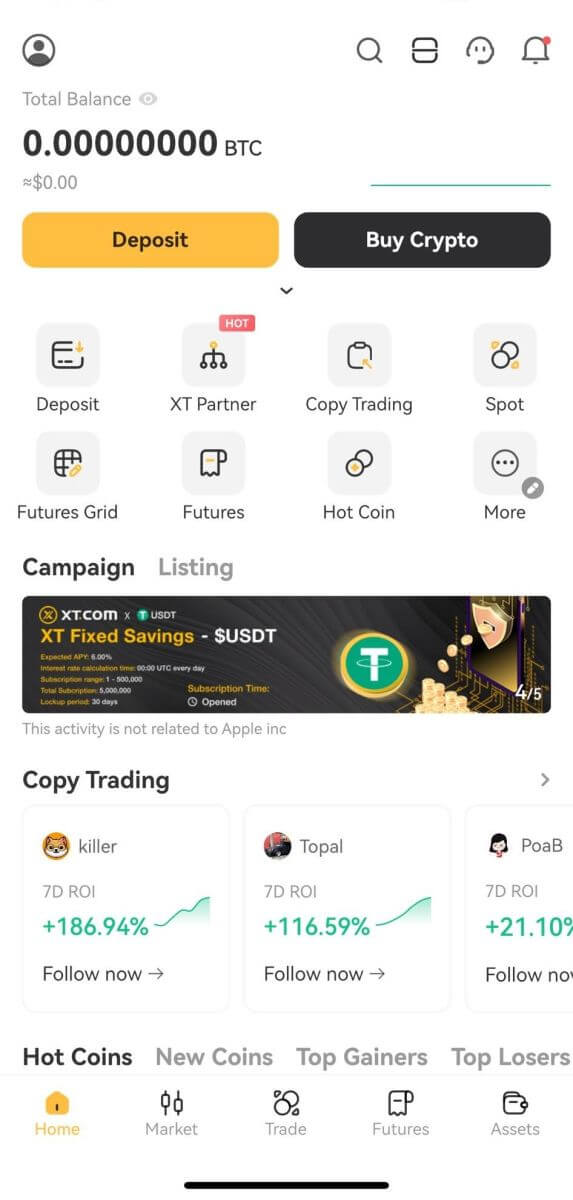
Zabudol som svoje heslo z účtu XT.com
Heslo účtu môžete obnoviť na webovej lokalite alebo v aplikácii XT.com. Upozorňujeme, že z bezpečnostných dôvodov budú výbery z vášho účtu pozastavené na 24 hodín po obnovení hesla.1. Prejdite na webovú stránku XT.com a kliknite na [Prihlásiť sa] .
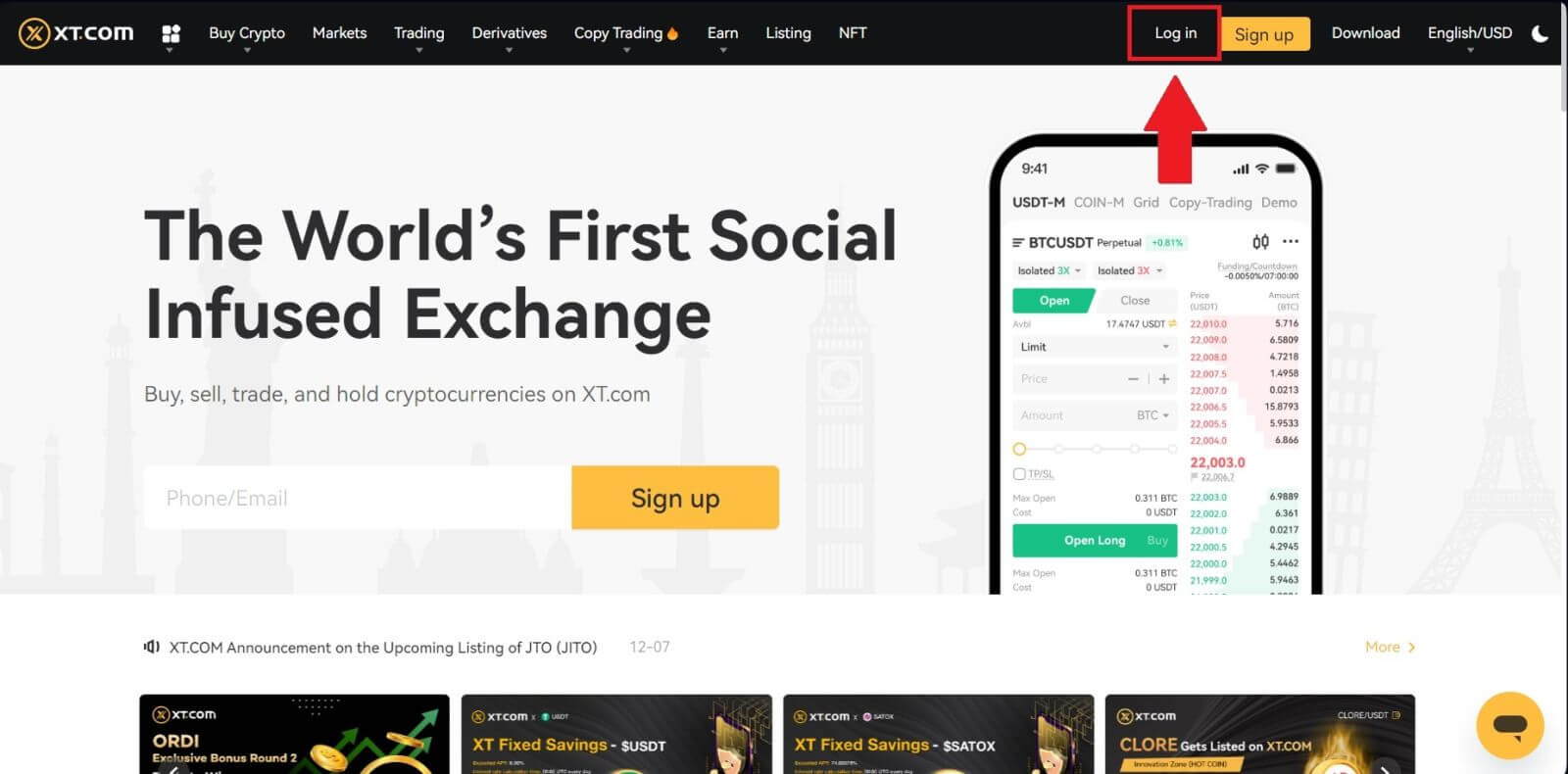
2. Na prihlasovacej stránke kliknite na [Zabudli ste heslo?] .
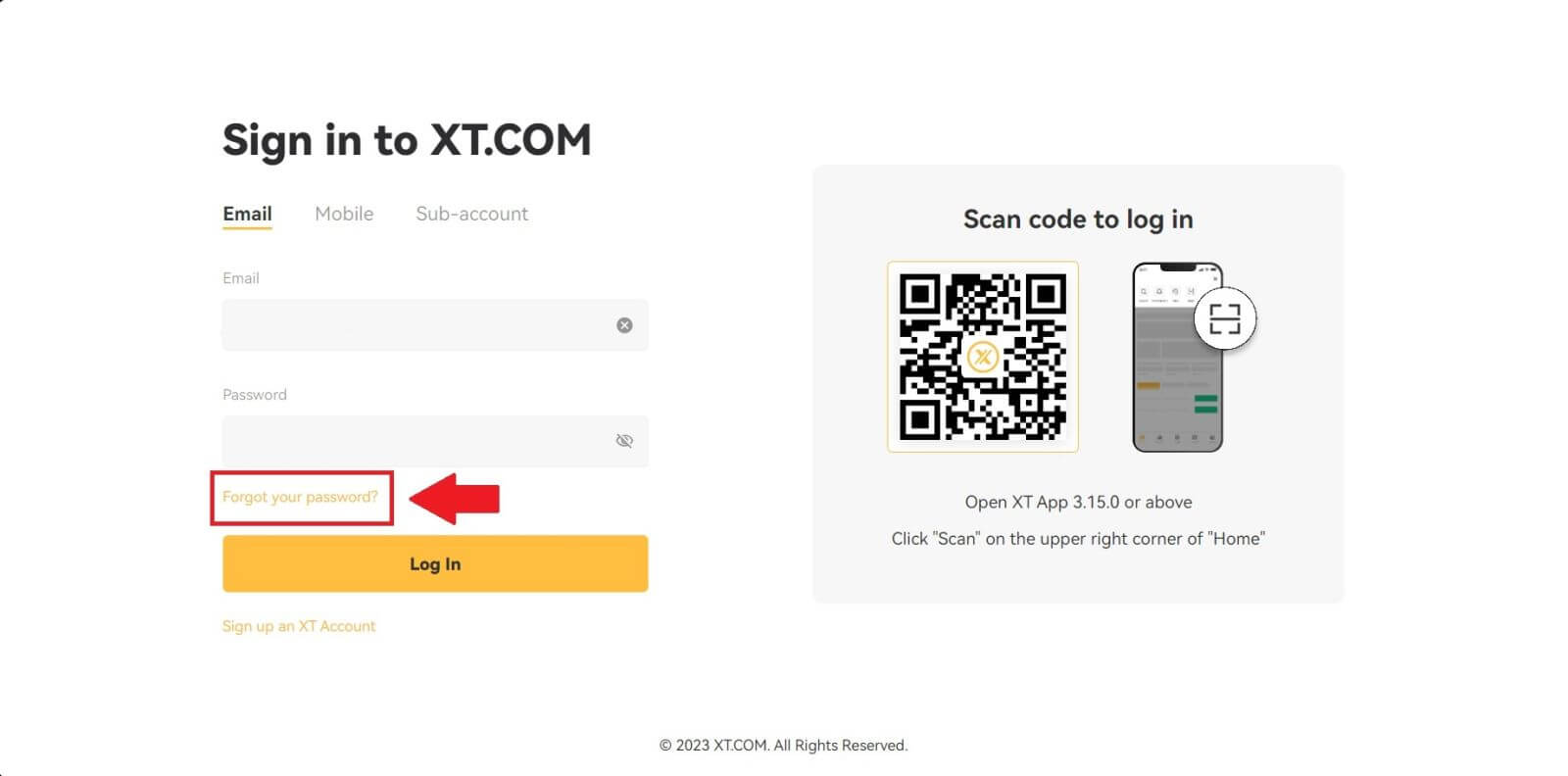
3. Zadajte e-mail alebo telefónne číslo svojho účtu a kliknite na [ Ďalej ].
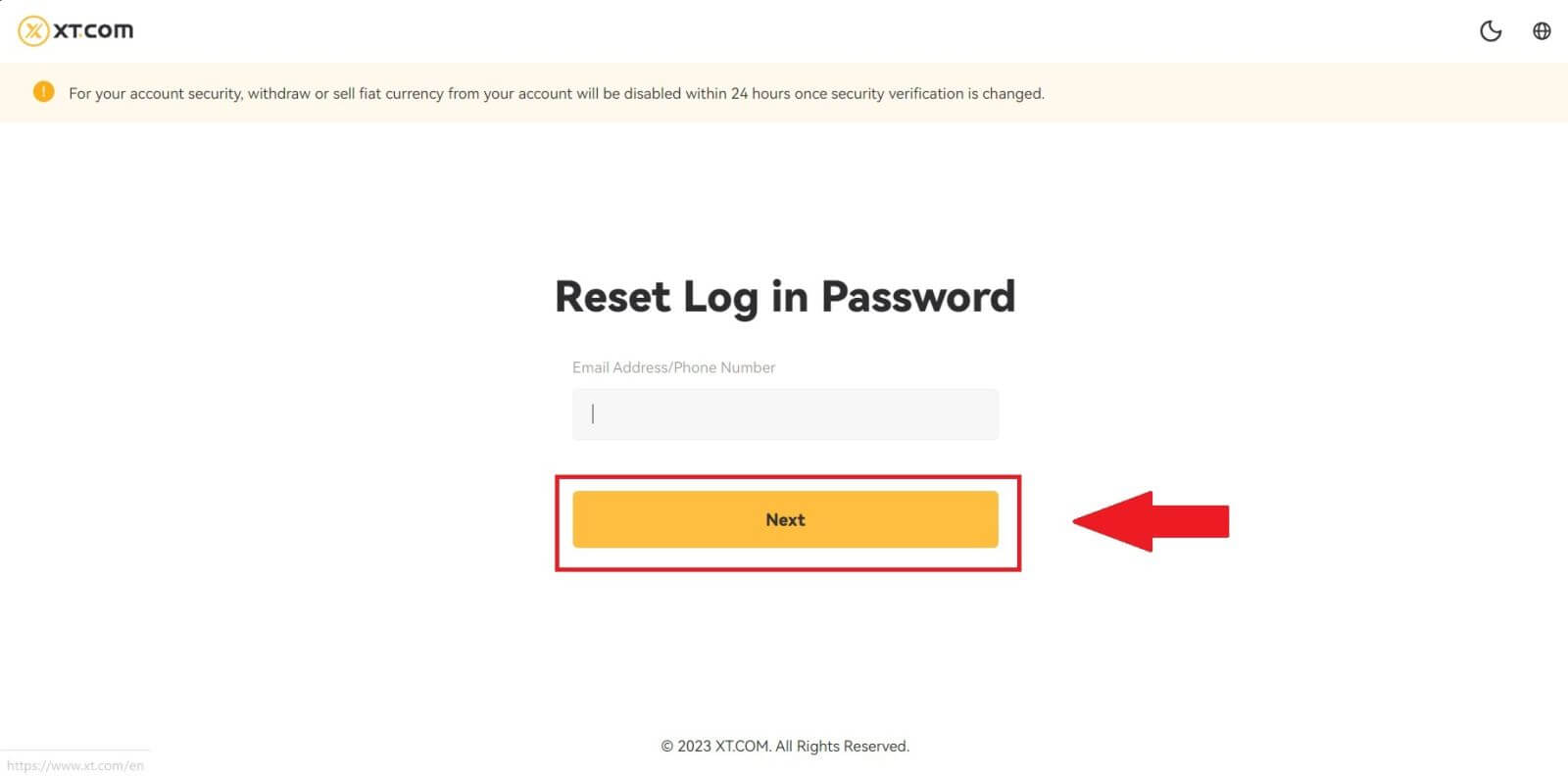
4. Na váš telefón dostanete 6-miestny overovací kód. Ak chcete pokračovať v procese, zadajte kód.
Ak ste nedostali žiadny overovací kód, kliknite na [Znova odoslať] .
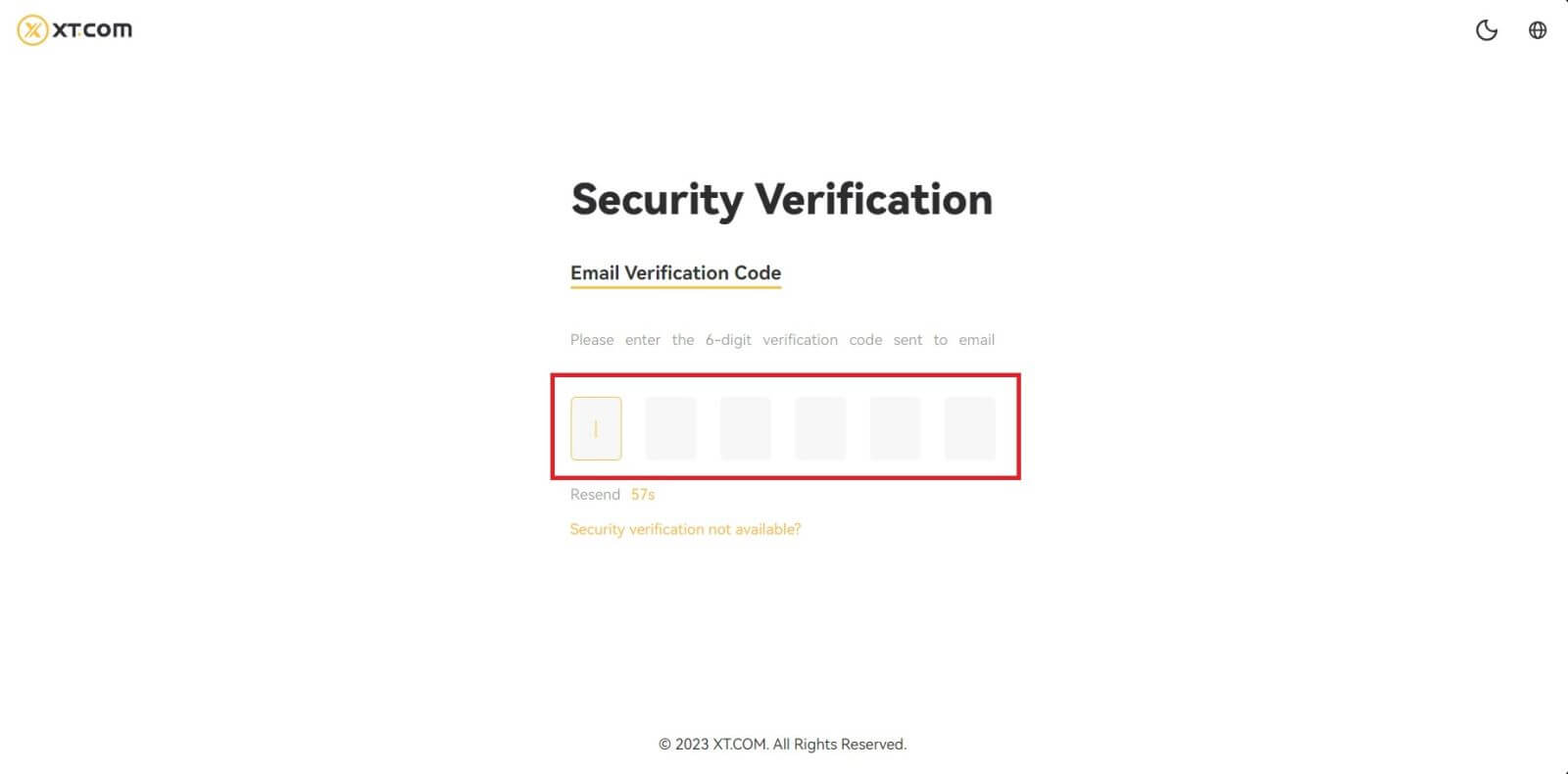
5. Nastavte si nové heslo, potvrďte heslo a kliknite na [Potvrdiť].
Potom bolo vaše heslo úspešne obnovené. Na prihlásenie do svojho účtu použite nové heslo.
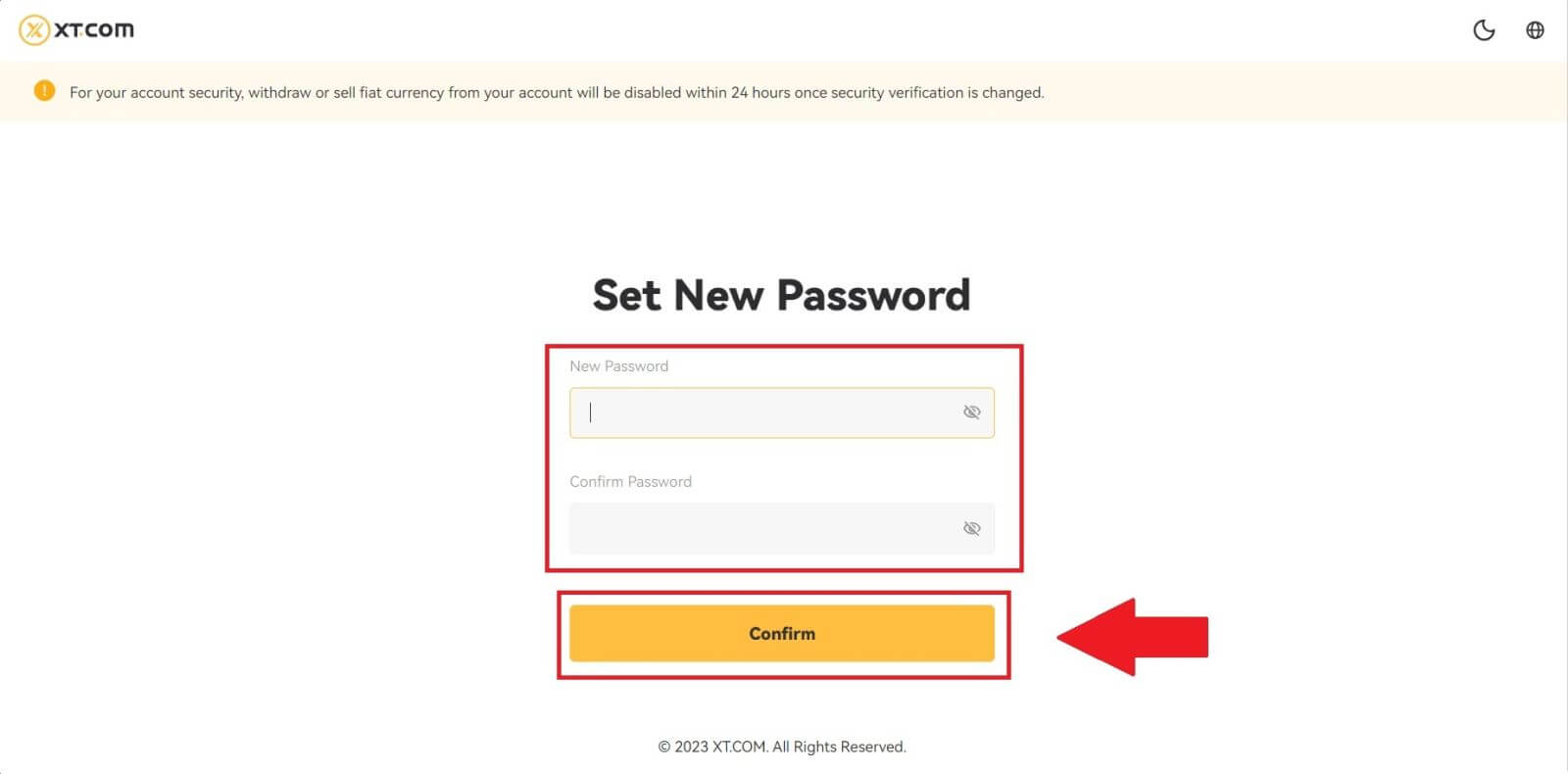
Ak používate aplikáciu, kliknite na [Zabudli ste heslo?] ako je uvedené nižšie.
1. Prejdite na prvú stránku, klepnite na [Prihlásiť sa] a kliknite na [Zabudli ste heslo?] .
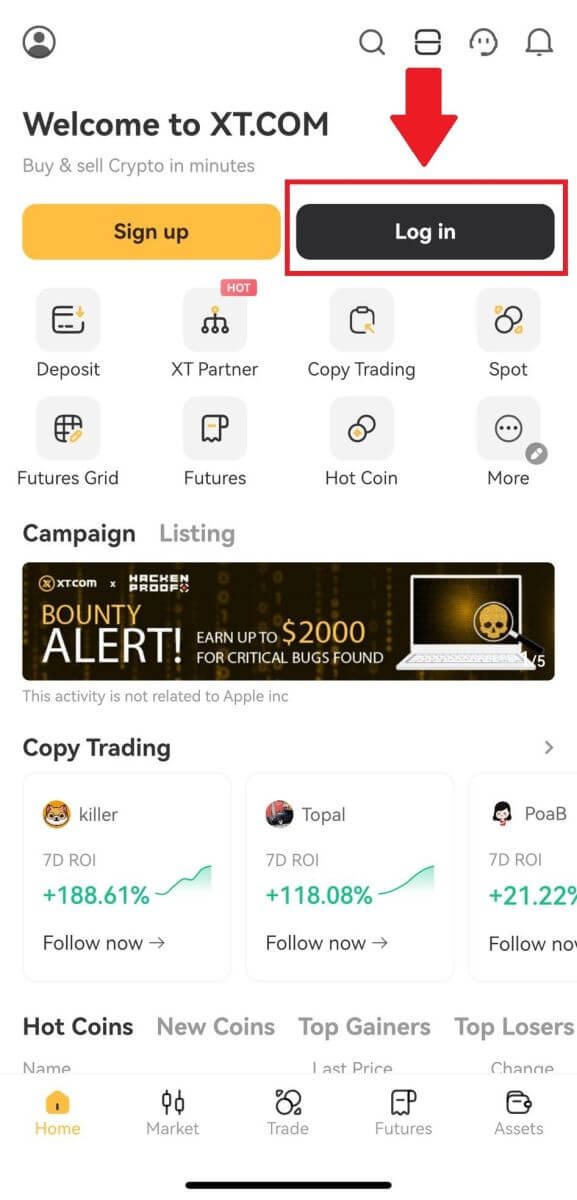
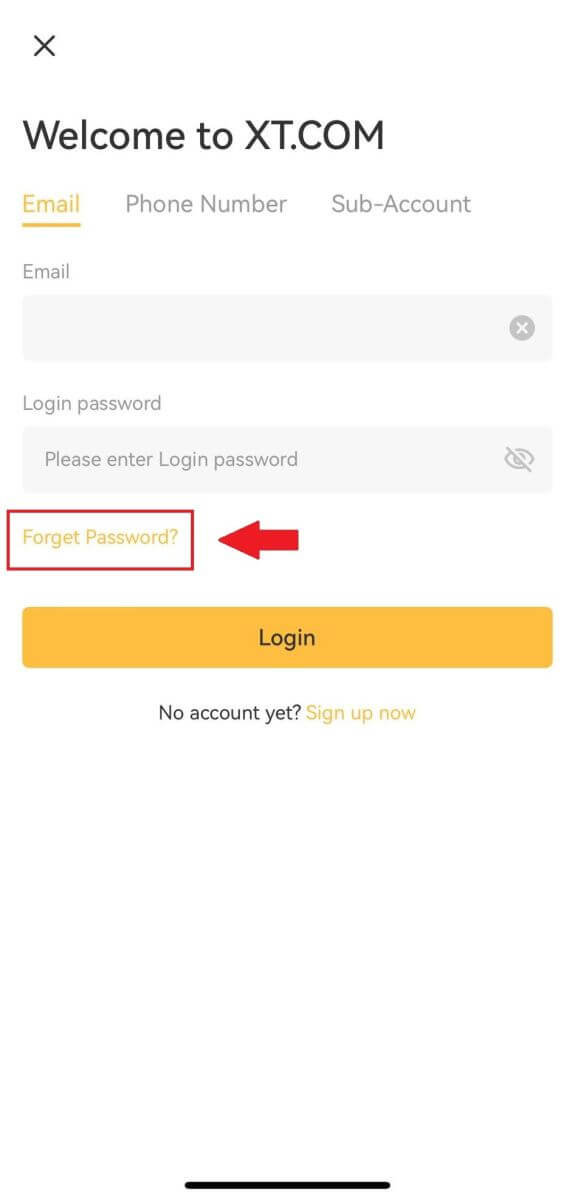
2. Zadajte svoju e-mailovú adresu alebo telefónne číslo a klepnite na [Ďalej].
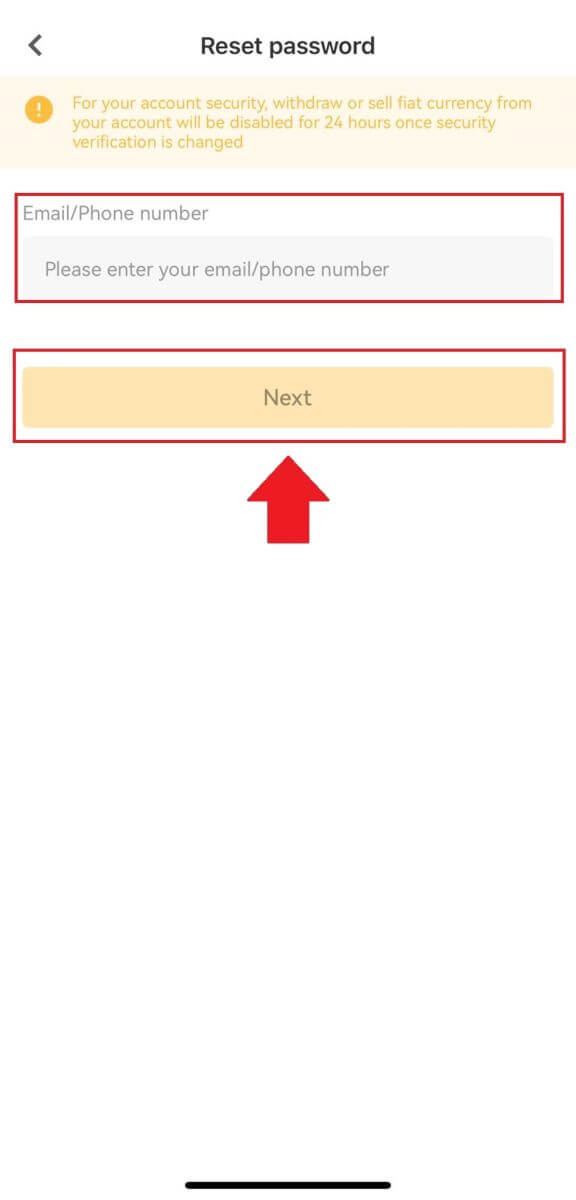
3. Na váš e-mail alebo telefón dostanete 6-miestny overovací kód. Ak chcete pokračovať v procese, zadajte kód.
Ak ste nedostali žiadny overovací kód, kliknite na [Znova odoslať] alebo stlačte [Voice Verification Code].
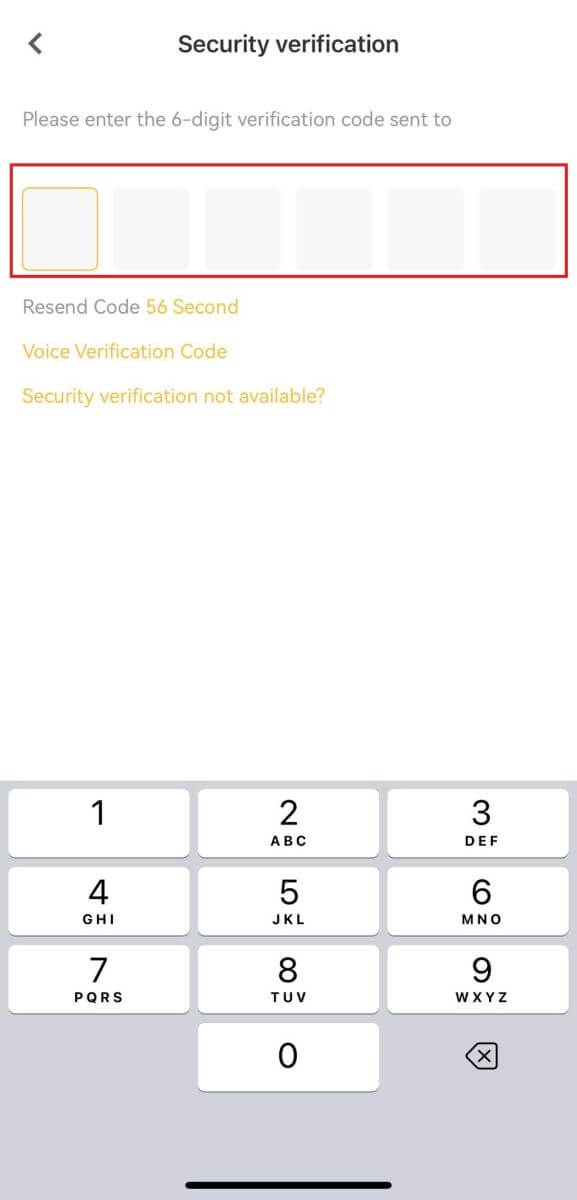
4. Nastavte si nové heslo, potvrďte nové heslo a klepnite na [Potvrdiť] .
Potom bolo vaše heslo úspešne obnovené. Na prihlásenie do svojho účtu použite nové heslo.
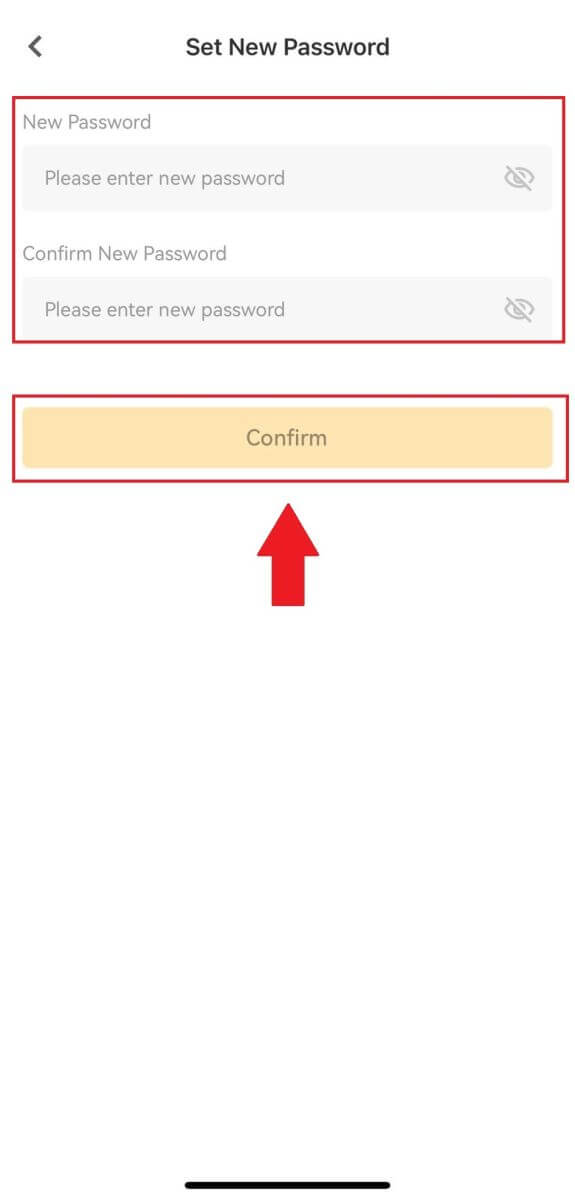
Často kladené otázky (FAQ)
Ako nastavím prístupové kľúče pre môj účet?
1. Prihláste sa do svojho účtu mobilnej aplikácie XT.com, prejdite do sekcie profilu a kliknite na [Centrum zabezpečenia].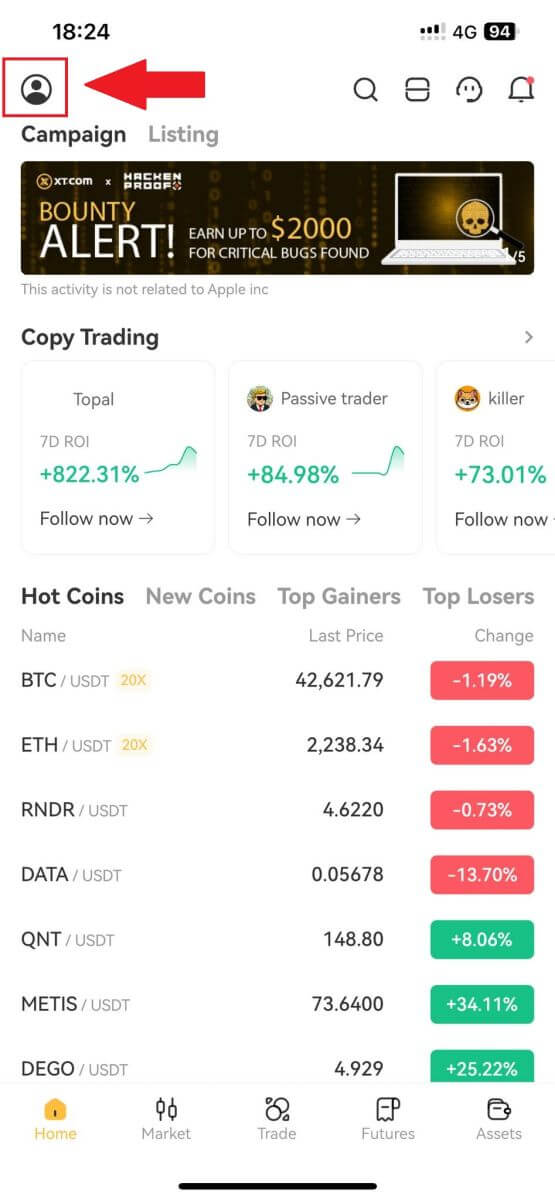
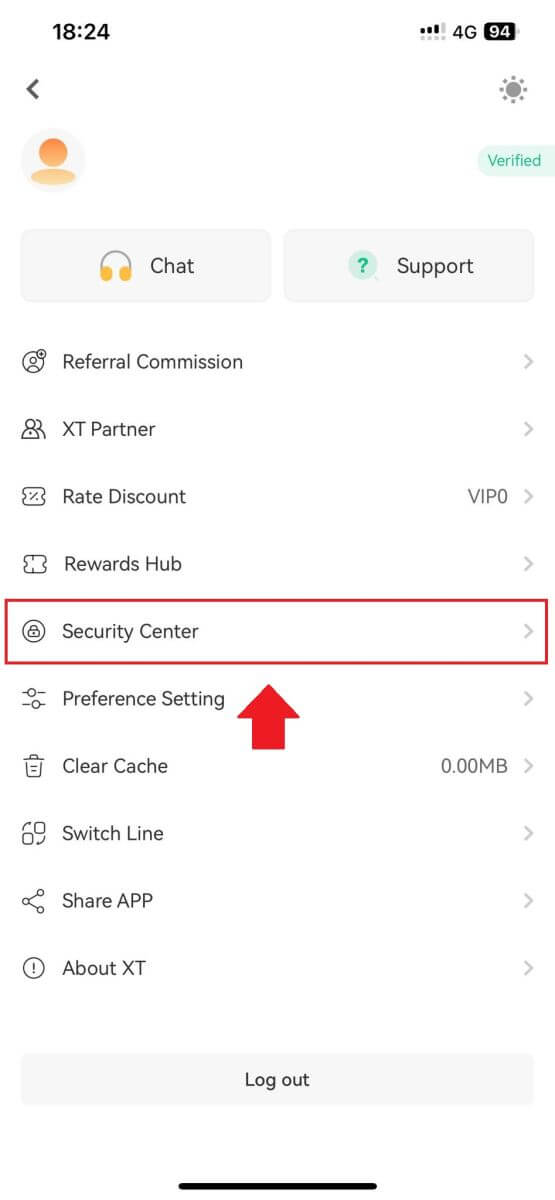
2. Na aktuálnej stránke vyberte možnosť prístupového kľúča, kliknite naň a zvoľte [Povoliť] .
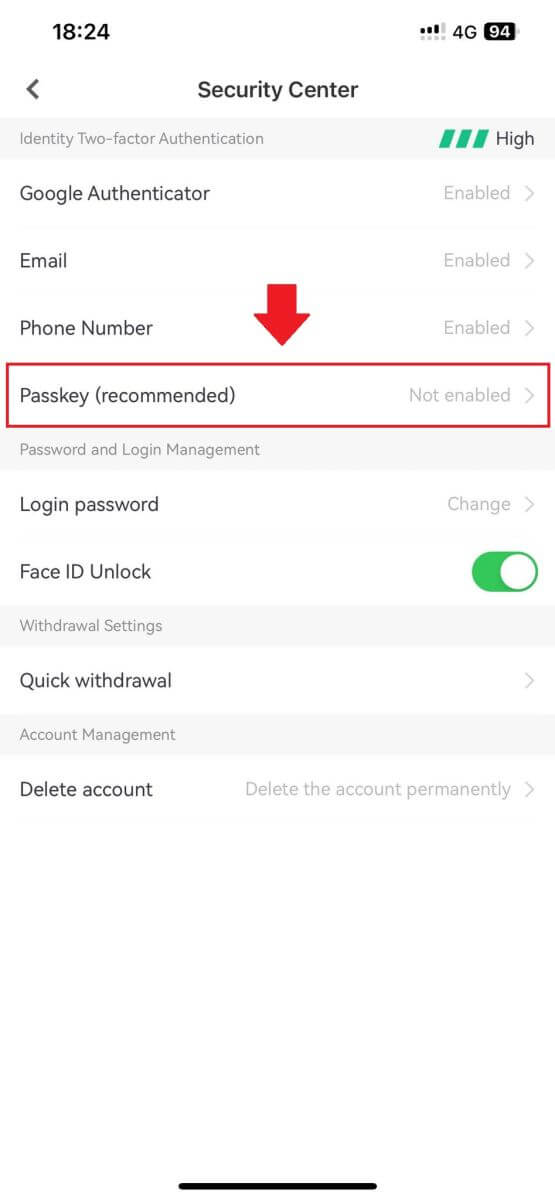
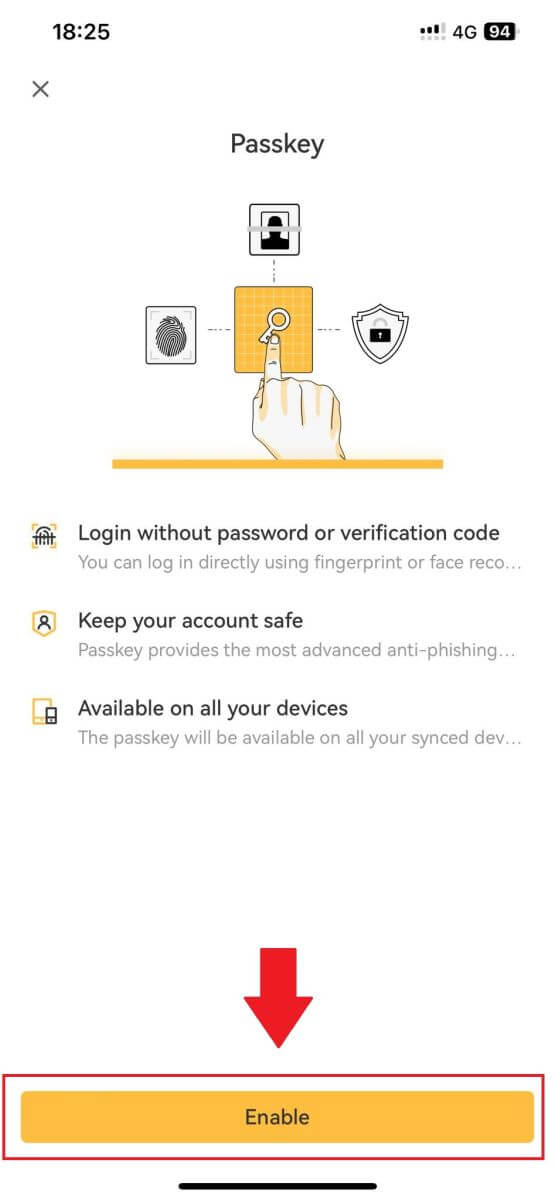
3. Pri prvom povolení prístupového kľúča budete musieť vykonať overenie zabezpečenia podľa pokynov na obrazovke.
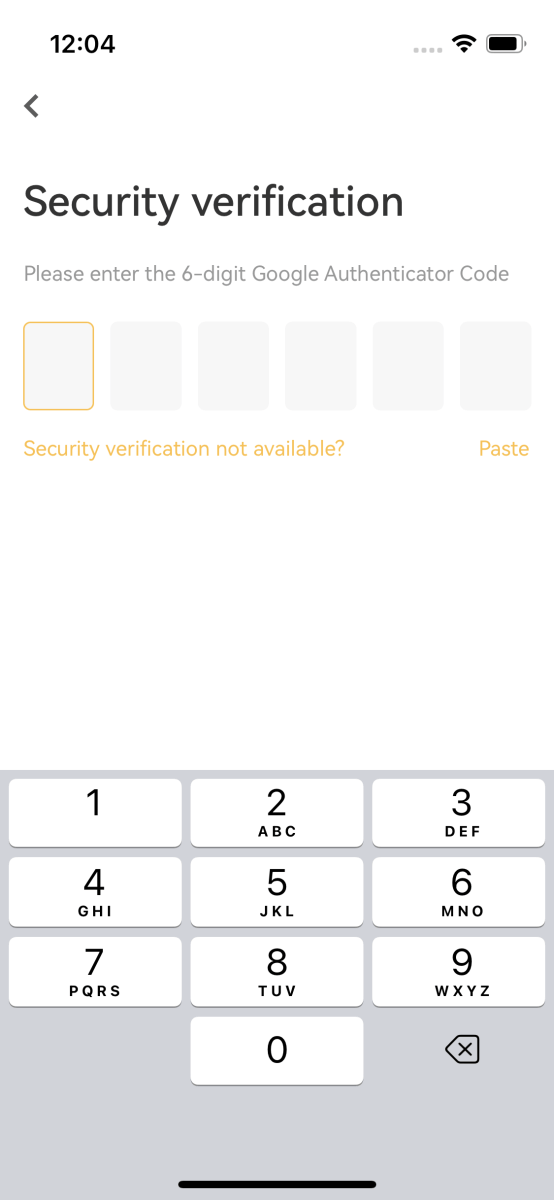
4. Kliknutím na [Continue] dokončite pridávanie prístupového kľúča.
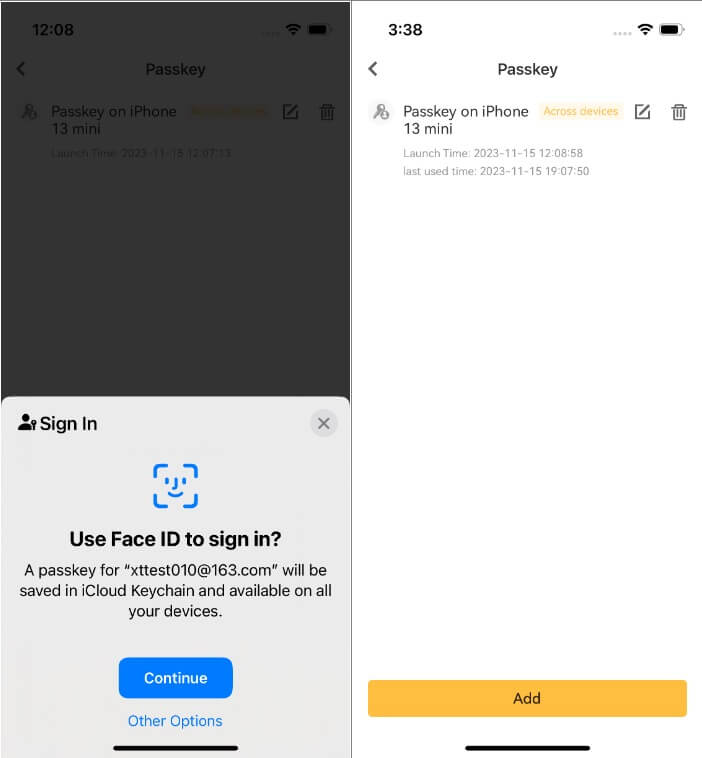
Ako upravím alebo odstránim prístupový kľúč?
Ak používate aplikáciu XT.com:
- Môžete kliknúť na ikonu [Upraviť] vedľa prístupového kľúča a prispôsobiť jeho názov.
- Ak chcete odstrániť prístupový kľúč, kliknite na ikonu [Odstrániť] a dokončite požiadavku pomocou overenia zabezpečenia.
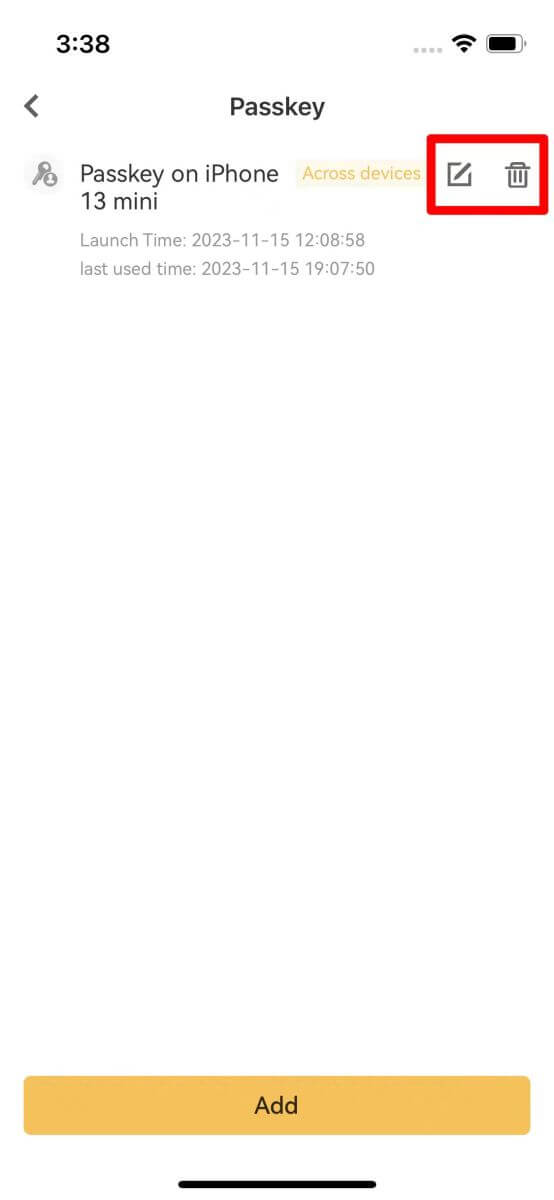
Ako nastaviť svoju dvojfaktorovú autentifikáciu (2FA)?
1. Prihláste sa do svojho účtu XT.com.
Pod ikonou [ Profil] kliknite na [Centrum zabezpečenia].  2. Vyberte dvojfaktorové overenie a kliknite na [Pripojiť].
2. Vyberte dvojfaktorové overenie a kliknite na [Pripojiť].  3. Pre Google 2FA : Naskenujte čiarový kód alebo manuálne zadajte kľúčové slová, kód OTP sa zobrazí v autentifikátore a obnoví sa každých 30 sekúnd.
3. Pre Google 2FA : Naskenujte čiarový kód alebo manuálne zadajte kľúčové slová, kód OTP sa zobrazí v autentifikátore a obnoví sa každých 30 sekúnd.
Pre e-mail 2FA : Zadajte e-mailovú adresu, aby ste dostali kód OTP do vašej e-mailovej schránky.
4. Zadajte kód späť na stránku XT.com a overte ho.
5. Dokončite akékoľvek ďalšie overenie zabezpečenia, ktoré systém vyžaduje.
Ako zmeniť svoje dvojfaktorové overenie pomocou starého 2FA?
1. Prihláste sa do svojho účtu XT.com.
Pod ikonou [ Profil] kliknite na [Centrum zabezpečenia].
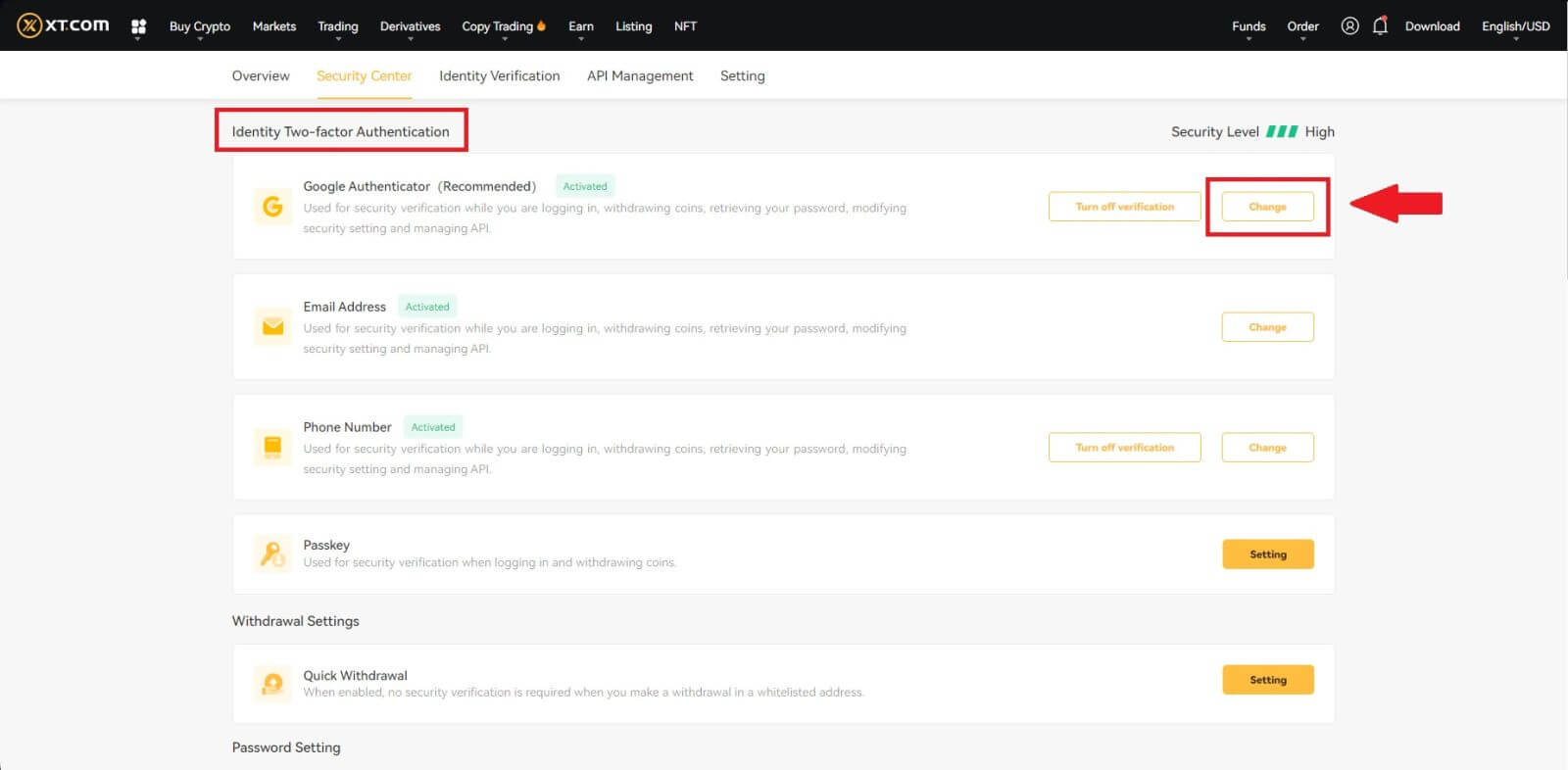
3. Dokončite overenie zabezpečenia pomocou kódov z vašej zaregistrovanej e-mailovej adresy, telefónneho čísla a/alebo aplikácie Google Authenticator a kliknite na tlačidlo [Next] (kód GA sa mení každých 30 sekúnd).
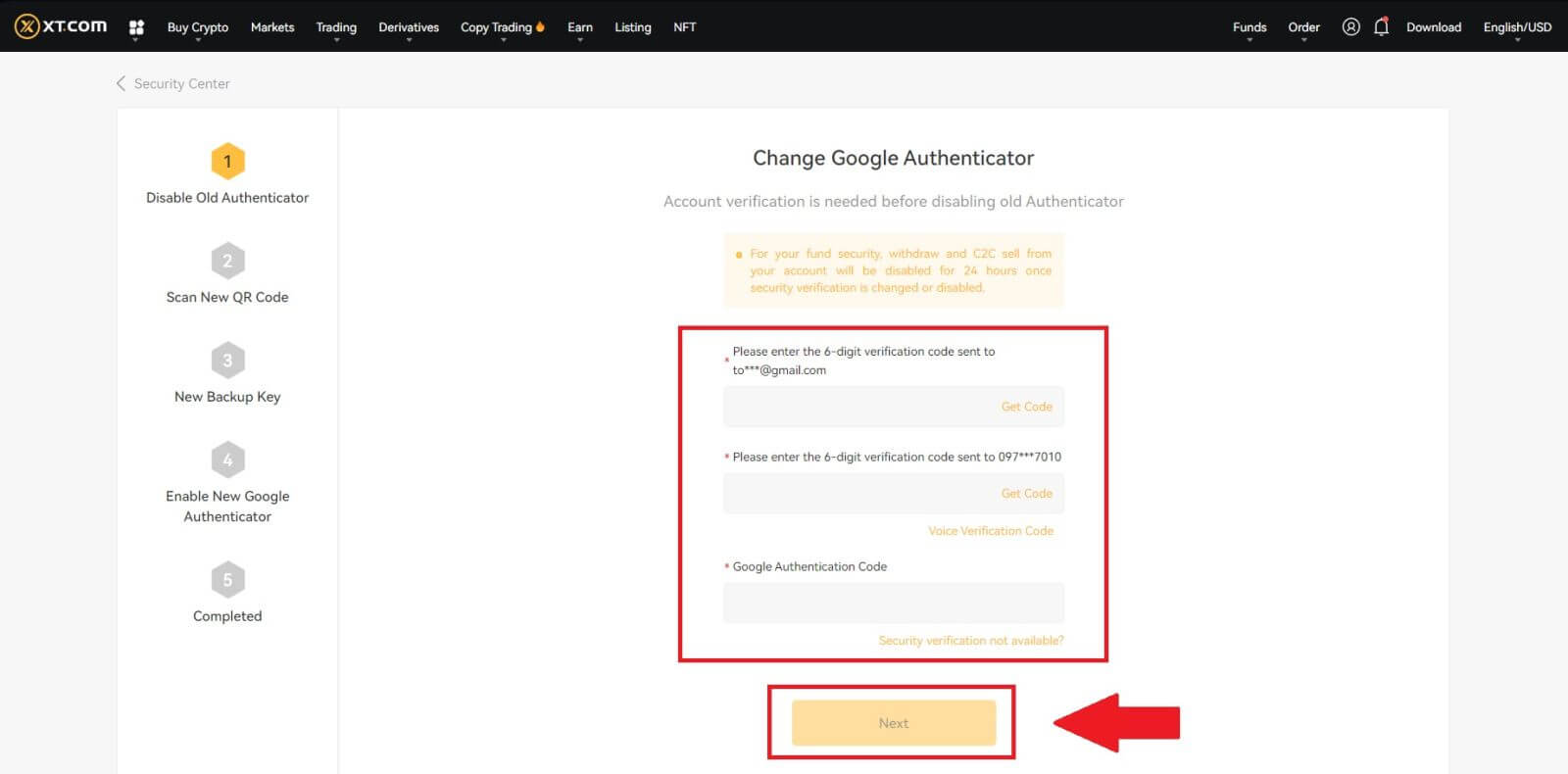
4. Naviažte nový 2FA na svoj účet.
5. Zadajte svoj nový 6-miestny generátor kódu GA a kliknite na potvrdenie
Ako resetovať svoje dvojfaktorové overenie bez starého 2FA?
Môžete resetovať svoje dvojfaktorové overenie (2FA). Upozorňujeme, že z dôvodu zabezpečenia vášho účtu bude výber alebo P2P predaj z vášho účtu zakázaný na 24 hodín po zmene bezpečnostného overenia.
2FA môžete resetovať na XT.com podľa nasledujúcich krokov:
Ak váš 2FA nefunguje a potrebujete ho resetovať, existujú tri spôsoby, z ktorých si môžete vybrať v závislosti od vašej situácie.
Metóda 1 (keď sa môžete prihlásiť do svojho účtu)
1. Prihláste sa do svojho účtu XT.com, kliknite na [Personal Center] - [Centrum zabezpečenia] , vyberte možnosť 2FA, ktorú chcete resetovať, a kliknite na [Zmeniť].

2. Kliknite na tlačidlo [Bezpečnostné overenie nie je k dispozícii?] na aktuálnej stránke. 
3. Vyberte nedostupnú možnosť zabezpečenia a kliknite na [Confirm Reset]. 
4. Na základe výziev na aktuálnej stránke zadajte nové informácie o overení zabezpečenia. Po potvrdení správnosti informácií kliknite na [Reset]. 
5. Nahrajte svoju osobnú ID fotografiu z vreckového počítača podľa pokynov na stránke.
Poznámka : Uistite sa, že v jednej ruke držíte prednú fotografiu vášho preukazu totožnosti a rukou napísanú poznámku so slovami „XT.COM + dátum + podpis“ (napr. XT.COM, 1.1.2023, podpis) v Druhou rukou. Uistite sa, že občiansky preukaz a útržok papiera sú umiestnené na úrovni hrudníka bez zakrytia tváre a že informácie na občianskom preukaze aj útržku papiera sú jasne viditeľné.
6. Po nahraní dokumentov počkajte, kým personál XT.com skontroluje váš príspevok. O výsledkoch kontroly budete informovaní e-mailom.
Metóda 2 (keď nemôžete dostať overovacie informácie)
1. Na prihlasovacej stránke zadajte informácie o svojom účte a kliknite na tlačidlo [Prihlásiť sa] . 
2. Kliknite na [Overenie zabezpečenia nie je k dispozícii? ] na aktuálnej stránke. 
3. Vyberte nedostupnú možnosť zabezpečenia a kliknite na [Confirm Reset] . Postupujte podľa pokynov na aktuálnej stránke, zadajte nové bezpečnostné overovacie informácie a po potvrdení správnosti informácií kliknite na [Spustiť reset] .
4. Nahrajte svoju osobnú ID fotografiu z vreckového počítača podľa pokynov na stránke.
Poznámka : Uistite sa, že v jednej ruke držíte prednú fotografiu vášho preukazu totožnosti a rukou napísanú poznámku so slovami „XT.COM + dátum + podpis“ (napr. XT.COM, 1.1.2023, podpis) v Druhou rukou. Uistite sa, že občiansky preukaz a útržok papiera sú umiestnené na úrovni hrudníka bez zakrytia tváre a že informácie na občianskom preukaze aj útržku papiera sú jasne viditeľné!
5. Po nahraní dokumentov počkajte, kým personál XT.com skontroluje váš príspevok. O výsledkoch kontroly budete informovaní e-mailom.
Metóda 3 (ak ste zabudli svoje prihlasovacie heslo)
1. Na prihlasovacej stránke kliknite na tlačidlo [Zabudli ste heslo?] .  2. Na aktuálnej stránke zadajte svoju e-mailovú adresu alebo telefónne číslo a kliknite na [Ďalej].
2. Na aktuálnej stránke zadajte svoju e-mailovú adresu alebo telefónne číslo a kliknite na [Ďalej].  3. Kliknite na tlačidlo [Overenie zabezpečenia nie je k dispozícii?] na aktuálnej stránke.
3. Kliknite na tlačidlo [Overenie zabezpečenia nie je k dispozícii?] na aktuálnej stránke.
4. Vyberte nedostupnú možnosť zabezpečenia a kliknite na [Confirm Reset] . Postupujte podľa pokynov na aktuálnej stránke, zadajte nové bezpečnostné overovacie informácie a po potvrdení správnosti informácií kliknite na [Spustiť reset].
5. Nahrajte svoju osobnú ID fotografiu z vreckového počítača podľa pokynov na stránke.
Poznámka: Uistite sa, prosím, že v jednej ruke držíte prednú fotografiu vášho preukazu totožnosti a v druhej rukou napísaný odkaz so slovami „XT.COM + dátum + podpis“ (napr. XT.COM, 1.1.2023, podpis) ruka. Uistite sa, že občiansky preukaz a útržok papiera sú umiestnené na úrovni hrudníka bez zakrytia tváre a že informácie na občianskom preukaze aj útržku papiera sú jasne viditeľné.
6. Po nahraní dokumentov počkajte, kým personál XT.com skontroluje váš príspevok. O výsledkoch kontroly budete informovaní e-mailom.


